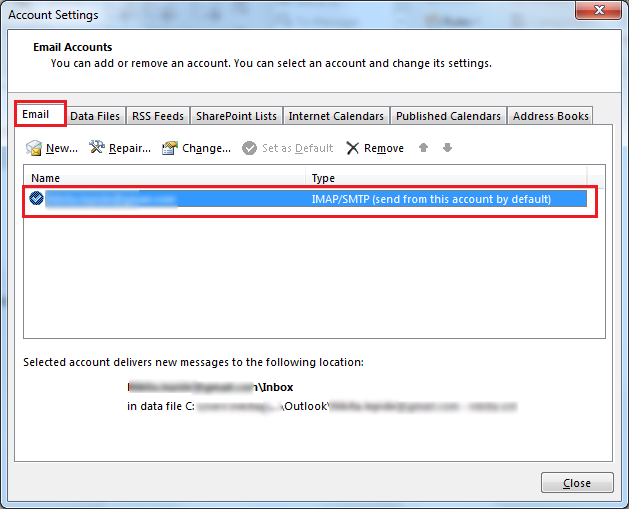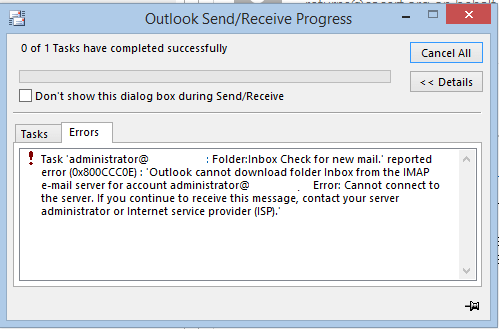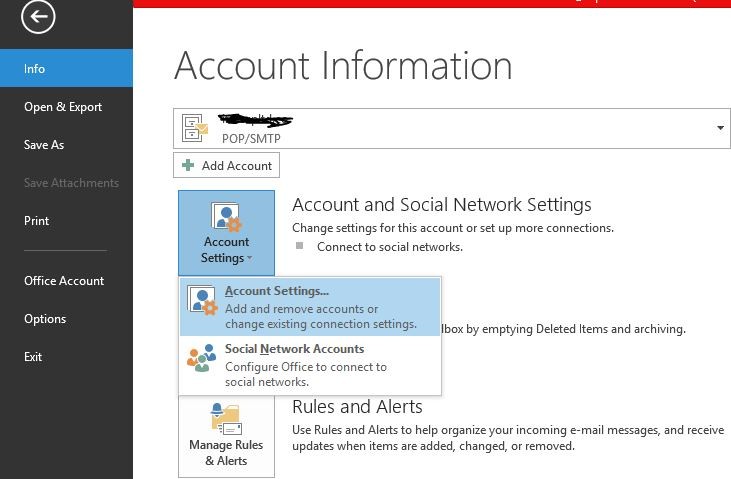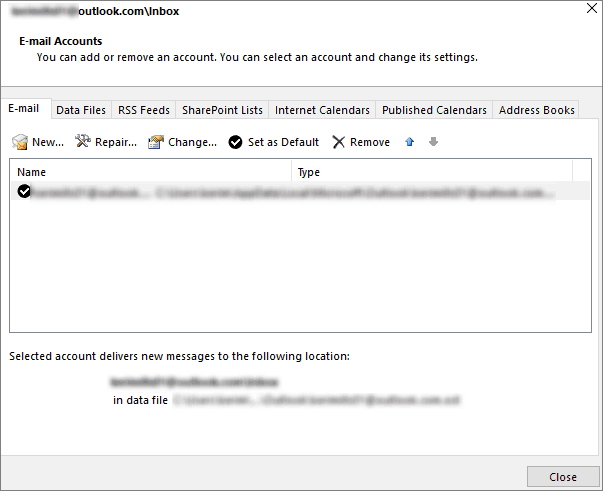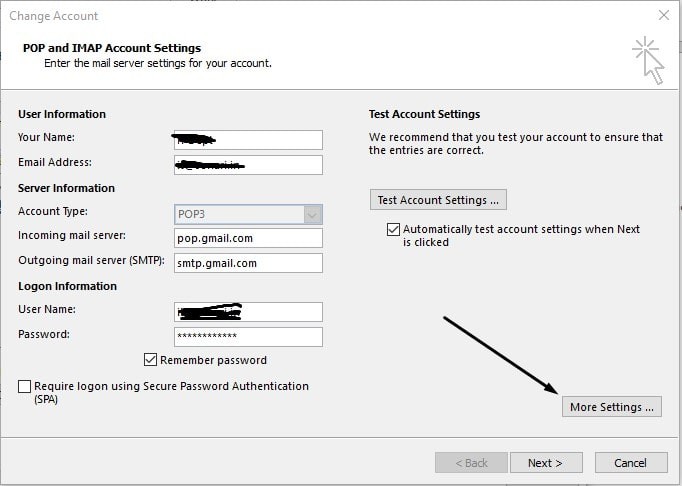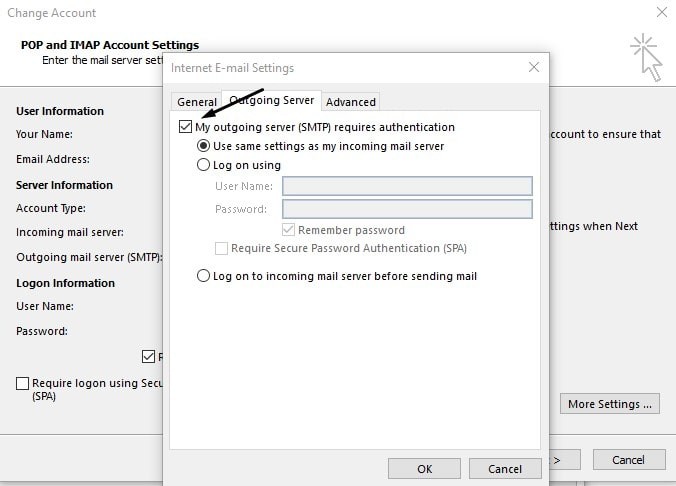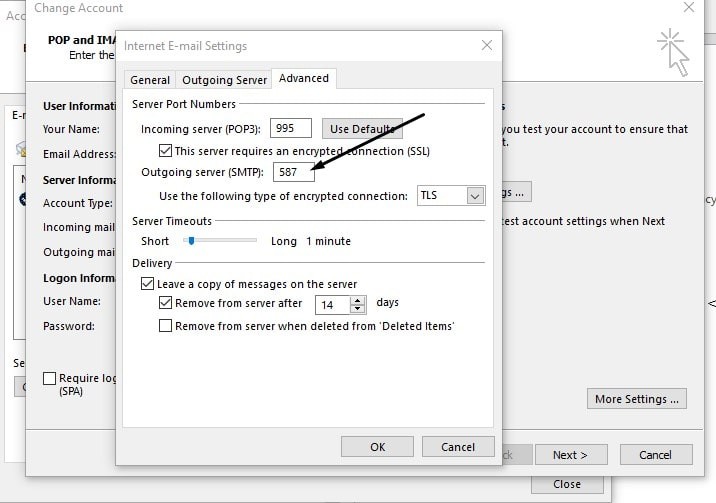Ошибка Outlook 0X800CCC0E является одним из распространенных кодов ошибок, когда пользователь не может отправлять или получать электронные письма при использовании Microsoft Outlook. Есть много причин, из-за которых может возникнуть эта ошибка. Это довольно хаотичная ситуация для пользователей, поэтому необходимо немедленно исправить эту ошибку 0X800CCC0E. Здесь мы собираемся разбить методы для решения этой ошибки Outlook 0X800CCC0E. Но сначала дайте нам знать больше об этой ошибке Outlook.
Ошибка отправки / получения Outlook 0X800CCC0E может выглядеть следующим образом:
“Задача ‘Синхронизация подписанных папок для сообщения об ошибке xxx @ **** (0x800CCC0E): Outlook не может синхронизировать папку для xxx @ ****. Ошибка: не удается подключиться к серверу. Если вы продолжаете получать это сообщение, обратитесь к администратору сервера или поставщику услуг Интернета.”
“Задача ‘xxx @ ###: Папка: Входящие. Проверка новой почты.’ Сообщила об ошибке (): ‘Outlook не может загрузить папку« Входящие »с почтового сервера IMAP для учетной записи xxx @ ###. Ошибка: не удается подключиться к серверу. Если вы продолжаете получать это сообщение, обратитесь к администратору сервера или поставщику услуг Интернета. “
Эта ошибка возникает по многим причинам, некоторые из которых упомянуты здесь
- Конфликт между SMTP-серверами при использовании почтовой программы.
- Настройки антивируса или брандмауэра, вызывающие помехи.
- Порт 25 для аутентификации SMTP может быть заблокирован провайдером.
- Повреждение в файле PST.
Как исправить ошибку Outlook 0X800CCC0E?
Как мы только что обсуждали, для синхронизации подписанных папок может быть несколько причин Ошибка Outlook 0x800ccc0e. Таким образом, эта ошибка имеет пробное решение, существует множество возможных решений. Вы должны попробовать и проверить, какой из них работает для вас.
Примечание: после попытки каждого метода, отправьте себе тестовое электронное письмо. Чтобы проверить, работал ли метод.
Техника 1 – Устранить серьезные повреждения в файле PST
Если Inbox Repair Tool не удалось исправить повреждения. Это означает, что файл PST сильно поврежден и требует специального программного обеспечения для устранения этих повреждений. Загрузите Инструмент восстановления Outlook, чтобы восстановить сильно поврежденные файлы PST и устранить ошибку Outlook, 0x800ccc0e не может подключиться к серверу.
Техника 2 – Обеспечение интернет-соединения.
Проверьте, подключены ли вы к Интернету. Постоянное подключение к Интернету важно для отправки или получения электронной почты.
Техника 3 – Поддерживать правильные настройки учетной записи электронной почты Outlook
Откройте настройки учетной записи электронной почты Outlook и проверьте, верны ли они. Если номера портов введены правильно.
Техника 4 – Удалить дубликаты аккаунтов
Существует вероятность, что может быть дубликат учетной записи, которая вызывает ошибку Outlook 0X800CCC0E. Удалите эту учетную запись, выполнив действия, указанные ниже.
- Откройте Outlook и выберите Инструменты.
- Зайдите в настройки аккаунта и появится окно.
- Как только окно откроется, перейдите к электронной почте и найдите дубликаты учетных записей.
- Удалите дубликат учетной записи, нажав кнопку Удалить.
Техника 5 – Проверьте настройки антивируса и брандмауэра
Проверьте настройки антивируса и брандмауэра, если они разрешают доступ к Outlook или отключают антивирус на некоторое время, а затем попробуйте отправить электронное письмо. Если это не сработало и «ошибка Outlook 0x800ccc0e не может подключиться к серверу» все еще существует, попробуйте и попробуйте следующие методы.
Техника 6 – Открыть Outlook в безопасном режиме
- Выполните указанные шаги, чтобы открыть Outlook в безопасном режиме.
- Откройте панель поиска и введите – outlook.exe / safe
- Нажмите ввод.
Примечание: Если вы можете отправлять и получать электронные письма в безопасном режиме, возможно, в вашей системе установлено конфликтующее дополнение или какое-либо стороннее программное обеспечение.
Техника 7 – Очистить сообщения, которые застряли в исходящих
Откройте Outlook, перейдите в Исходящие и проверьте, не застряли ли там какие-либо электронные письма. Если это так, вам нужно очистить, чтобы вы могли отправлять / получать электронные письма. Вы можете переместить или удалить электронные письма.
- На вкладке «Отправка / получение» выберите режим «Работа в автономном режиме» и после удаления отключите режим «Работа в автономном режиме».
- Для перемещения электронных писем – переместите электронные письма в черновую папку, перетаскивая их или щелкнув правой кнопкой мыши на сообщении, выбрав Переместить >> Другая папка >> Черновик.
- Для удаления писем щелкните правой кнопкой мыши на сообщении и выберите Удалить.
Техника 8 – Проверка настроек SMTP
Поскольку настройка SMTP является одной из причин, вам необходимо проверить настройки сервера исходящей почты.
- Откройте Outlook >> Файл >> Настройки учетной записи >> Настройки учетной записи.
- Дважды щелкните по своей учетной записи электронной почты на вкладке электронной почты.
- Появится новое диалоговое окно, выберите «Дополнительные настройки».
- Перейдите на вкладку «Исходящий сервер» и выберите «Мой исходящий сервер (SMTP) требует аутентификации». Затем нажмите ОК.
Техника 9 – Переустановите Outlook
Удалите Outlook, как только это будет сделано. Переустановите Outlook снова, создав свой профиль и попробуйте отправить электронное письмо. Для удаления Outlook следуйте по пути – Панель управления >> Программы и компоненты.
Техника 10 – Восстановление файла Outlook PST
Восстановите файл PST с помощью средства восстановления папки «Входящие» SCANPST.EXE, предоставленного самой Microsoft, для незначительного повреждения файла PST. Как только вы закончите восстановление, откройте Outlook и попробуйте отправить письмо еще раз. Если ошибка Outlook 0X800CCC0E по-прежнему сохраняется, попробуйте следующий метод.
Заключение
Здесь мы собрали все возможные решения, чтобы исправить ошибку Outlook 0X800CCC0E. В зависимости от причины, которая приводит к ошибке Outlook, одно из решений подойдет больше всего и устранит ошибку. Вам просто нужно их опробовать, и в случае серьезного повреждения был предложен экспертный инструмент, который будет поддерживать целостность данных.
Несомненно Microsoft Outlook — отличное почтовое клиентское приложение, которое используется для управления различными типами личных данных, включенных в пакет Microsoft Office. Но иногда вы можете столкнуться с ошибкой Outlook во время работы в Outlook. Один такой код ошибки 0x800CCC0E пользователи сталкиваются, когда они обнаруживают проблему при отправке или получении сообщений электронной почты в Outlook или Outlook Express. С этим кодом ошибки вы могли увидеть следующее сообщение об ошибке:
Соединение с сервером не удалось. Учетная запись: ‘your_account’, Сервер: ‘your_SMTP_server’, Протокол: SMTP, Порт: 25, Безопасность (SSL): НЕТ, Ошибка сокета: 10061, Номер ошибки: 0x800CCC0E.
Поэтому, если вы также столкнулись с ошибкой Outlook 0x800CCC0E на своем устройстве Windows, это руководство поможет вам решить проблему.
Это обычная ситуация, когда ваши электронные письма перестают работать в Outlook, но продолжают работать на других устройствах одновременно. Чтобы решить проблему такого типа, следуйте приведенным ниже советам:
- Проверьте требования к серверу в настройках
- Удалить повторяющиеся аккаунты
- Изменить номер порта сервера
- Восстановить Outlook
- Переустановите Outlook.
Давайте посмотрим на них подробнее:
1]Проверьте требования к серверу в настройках
Другое возможное решение — проверить требования к серверу в настройках.
Для начала откройте Microsoft Outlook.
Затем перейдите в верхнюю строку меню и выберите Файл.
Теперь нажмите кнопку Настройки учетной записи раскрывающееся меню, а затем выберите Настройки учетной записи вариант.
В настройках учетной записи убедитесь, что вы находитесь на Электронное письмо вкладку, затем дважды щелкните свою учетную запись электронной почты.
Однажды Сменить Аккаунт появится окно, щелкните значок Больше настроек кнопку (в правом нижнем углу), чтобы продолжить.
Откроется новый мастер с именем Настройки электронной почты в Интернете.
Переключитесь на Исходящий сервер вкладка и установите флажок рядом с Мой сервер исходящей почты (SMTP) требовал аутентификации.
Теперь щелкните Ok кнопку, чтобы сохранить изменения.
После завершения процедуры перезапустите приложение и посмотрите, работает ли оно.
3]Удалить повторяющиеся аккаунты
Дублирующиеся учетные записи также являются одной из причин возникновения этой ошибки. Итак, если у вас также есть дублирующая учетная запись, удалите ее и проверьте, помогает ли она вам избавиться от этой проблемы.
Для этого откройте Файл> Настройки учетной записи.
В раскрывающемся меню щелкните Настройки учетной записи опять таки.
В окне «Параметры учетной записи» убедитесь, что вы находитесь на вкладке «Электронная почта».
Теперь выберите дублирующую учетную запись из списка и нажмите Удалять кнопка.
В диалоговом окне подтверждения нажмите на да кнопка.
После правильного выполнения шагов перезапустите Outlook и проверьте, решена ли проблема сейчас.
4]Изменить номер порта сервера
Рекомендуется, чтобы всякий раз, когда вы сталкиваетесь с такой проблемой, вы должны изменить номер порта сервера. Вот шаги, которые помогут вам начать:
Откройте Outlook и перейдите в Файл> Настройки учетной записи.
Щелкните раскрывающееся меню и выберите Настройки учетной записи из всплывающего меню.
В настройках учетной записи перейдите к Электронное письмо вкладку, а затем дважды щелкните свою учетную запись.
Однажды Сменить Аккаунт открывается окно, перейдите в правый нижний угол и нажмите Больше настроек кнопка.
Откроется новое окно с именем Настройки электронной почты в Интернете, нажать на Передовой таб.
Под Номера портов сервера, изменить Исходящий сервер (SMTP) номер порта на 587.
Теперь нажмите на Ok кнопку, чтобы сохранить изменения.
Выполнив эти шаги, перезапустите приложение и проверьте, решило ли оно проблему.
4]Восстановить Outlook
Иногда проблема этого типа носит временный характер, и только ее перезапуск может решить проблему. Хотя, если это не сработает, попробуйте восстановить приложение, следуя приведенным ниже инструкциям:
Откройте настройки Windows, используя Win + I Сочетание клавиш.
В окне настроек выберите Приложения> Приложения и функции.
В разделе «Приложения и функции» прокрутите список и выберите продукт Office, который нужно восстановить.
Когда вы выберете приложение, вы увидите там опцию «Изменить», нажмите на нее.
На следующей странице выберите переключатель рядом с Ремонт кнопку, а затем нажмите Cпродолжать.
Теперь следуйте инструкциям на экране, чтобы продолжить процесс восстановления.
После успешного завершения перезапустите Outlook и попробуйте отправить электронное письмо еще раз.
Восстановите поврежденные файлы личных данных Outlook PST и OST с помощью Inbox Repair Tool и т. Д.
5]Переустановите Outlook, чтобы исправить ошибку 0x800ccc0e
Если проблема все еще сохраняется, в таком случае переустановка Outlook может устранить ошибку.
Для этого сначала откройте Панель управления, а затем перейдите в «Программы и компоненты».
В списке программ найдите Office 365 и щелкните его правой кнопкой мыши.
Выберите Удалить кнопку из контекстного меню.
Если на экране появится запрос UAC, нажмите да дать одобрение.
Теперь следуйте инструкциям на экране, чтобы завершить процесс удаления.
Это удалит приложение Office с вашего устройства.
Пришло время снова установить Office 365 на ПК с Windows.
Когда вы выполните эти шаги, проверьте, можете ли вы снова отправлять и получать электронное письмо.
К сожалению, если ни одно из вышеперечисленных решений здесь не помогло, попробуйте обратиться в службу поддержки Office.
Вот и все. Сообщите нам, какой метод вы считаете полезным исправить эту ошибку Outlook.
На чтение 4 мин. Просмотров 3.5k. Опубликовано 29.07.2019
Ошибка Outlook 0x800ccc0e появляется в Windows 10, чтобы указать на проблему с одним из этих трех: Outlook Express, Windows Mail или Outlook Express.
Причиной этой ошибки обычно является конфликт между SMTP-серверами и тем, когда пользователь пытается отправить электронное письмо без правильной настройки своей учетной записи.
В этой статье мы рассмотрим несколько методов устранения неполадок, которые должны помочь устранить ошибку 0x800ccc0e:
Содержание
- Вот как исправить ошибку Outlook 0x800ccc0e:
- Решение 1 – Ремонт Outlook
- Решение 2. Проверьте требования к серверу в настройках
- Решение 3 – Удалить дубликаты аккаунтов
- Решение 4 – Изменить номер порта сервера
- Решение 5 – Переустановите Outlook
Вот как исправить ошибку Outlook 0x800ccc0e:
- Ремонт Outlook
- Проверьте требования к серверу в настройках
- Удалить дубликаты аккаунтов
- Изменить номер порта сервера
- Переустановите Outlook
Решение 1 – Ремонт Outlook
Первое, что вы должны попытаться устранить ошибку Outlook 0x800ccc0e, это восстановить ее из Программы и компоненты .
Следуй этим шагам:

- Откройте панель управления.
- Перейти к программам и функциям.
- Найдите «Microsoft Office 365» (или любое подходящее офисное приложение) и выберите его.
- Нажмите «Изменить» в верхней части окна «Программы и компоненты». В открывшемся окне выберите «Ремонт». Следуйте инструкциям на экране.
- После завершения процесса перезапустите Outlook и проверьте, сохраняется ли код ошибки 0x800ccc0e. Если это так, попробуйте следующее решение.
Решение 2. Проверьте требования к серверу в настройках
- Откройте Outlook.
- Откройте Файл> Инструменты> Настройки учетной записи.
- В окне «Настройки учетной записи» щелкните вкладку «Электронная почта». Следующее окно должно открыться.
-
- Выберите свою учетную запись электронной почты из списка.
- Должно открыться новое окно под названием «Учетная запись электронной почты». На нем найдите кнопку «More Setting» и нажмите на нее.
-
Должно открыться следующее окно «Настройка электронной почты Интернета».
- Откройте вкладку «Исходящий сервер».
- На нем установите флажок «Требуется аутентификация моего исходящего сервера (SMTP)».
- Нажмите OK, чтобы применить изменения.
- После завершения процесса перезапустите Outlook и проверьте, сохраняется ли код ошибки 0x800ccc0e. Если это так, попробуйте следующее решение.
- ЧИТАЙТЕ ТАКЖЕ . Как импортировать почту Outlook Express в Outlook 2010
Решение 3 – Удалить дубликаты аккаунтов
Другое возможное решение – искать дубликаты учетных записей, которые могут вызывать конфликты, и удалять их. Известно, что дубликаты учетных записей вызывают ошибку 0x800ccc0e. Просто следуйте этим шагам:
- В меню Outlook выберите Инструменты.
- Перейдите в раздел «Аккаунты» и перейдите на вкладку «Почта».
- Выберите любую учетную запись дубликата почты, которую вы видите.
- Нажмите на кнопку Удалить, чтобы удалить эти учетные записи.
После завершения процесса перезапустите Outlook и проверьте, сохраняется ли код ошибки 0x800ccc0e. Если это так, попробуйте следующее решение.
Решение 4 – Изменить номер порта сервера
- Откройте Outlook.
- Откройте Файл> Инструменты> Настройки учетной записи.
-
В окне «Настройки учетной записи» щелкните вкладку «Электронная почта». Следующее окно должно открыться.
- Выберите свою учетную запись электронной почты из списка.
- Должно открыться новое окно под названием «Учетная запись электронной почты». На нем найдите кнопку «More Setting» и нажмите на нее.
-
Должно открыться следующее окно «Настройка электронной почты Интернета».
- Откройте вкладку «Дополнительно».
- На нем измените номер порта исходящего сервера (SMTP) на 587.
- Нажмите OK, чтобы применить изменения.
После завершения процесса перезапустите Outlook и проверьте, сохраняется ли код ошибки 0x800ccc0e. Если это так, попробуйте следующее решение.
Решение 5 – Переустановите Outlook

Если ничего не помогает, вам, возможно, придется удалить и переустановить Outlook вообще. Известно, что переустановки позволяют устранить постоянную ошибку 0x800ccc0e. После того, как вы закончите переустановку сервисов, вам нужно будет создать новую учетную запись. Чтобы удалить, выполните следующие действия:
- Откройте панель управления.
- Перейти к программам и функциям.
- Найдите «Microsoft Office 365» (или любое подходящее офисное приложение) и выберите его.
- Нажмите «Удалить» в верхней части окна «Программы и компоненты». Мастер удаления должен открыться. Следуйте инструкциям на экране.
- После завершения процесса переустановите Office, чтобы добавить новую установку Outlook.
- После завершения процесса создайте свою учетную запись и попробуйте отправить письмо еще раз. Надеюсь, проблема будет решена.
Мы надеемся, что наши решения помогли вам решить вашу проблему.Если мы не нашли способ решить проблему, сообщите нам об этом в разделе комментариев ниже.
Кроме того, если ни одно из перечисленных выше решений не помогло вам, и если вы не нашли точную причину, вам следует обратиться в службу поддержки Office.
Совсем не странно, что программное обеспечение или программа сталкивается с ошибкой в течение своего жизненного цикла. Главное, как мы собираемся справляться с этой ошибкой разумно и эффективно.
Ошибки Outlook так же популярны, как и сам почтовый клиент. Некоторые ошибки можно предотвратить, но некоторые необходимо обрабатывать после их возникновения. Одной из таких ошибок Outlook, которая возникает чаще всего, является ошибка IMAP 0X800CCC0E.
Или
«Проверка новой почты в папках с подпиской на your_account.com». сообщил об ошибке (0x800CCC0E): «Microsoft не может загрузить папку (нулевую) для учетной записи abc@domainname.com с почтового сервера IMAP. Ошибка: Невозможно подключиться к серверу. Если сообщение об ошибке продолжает появляться, обратитесь к администратору сервера или поставщику услуг Интернета».
Или
«Не удалось подключиться к серверу. Учетная запись: ‘your_account’, Сервер: ‘your_SMTP_server’, Протокол: SMTP, Порт: 25, Безопасный (SSL): НЕТ, Ошибка сокета: 10061, Номер ошибки: 0x800ccc0e»
По сути, это ошибка отправки/получения в MS Outlook, которая обычно возникает, когда вы пытаетесь отправить и получить электронные письма. Это указывает на проблему с настройками учетной записи электронной почты, настроенной для нее. Это одна из самых распространенных ошибок в Outlook, Outlook Express и других подобных почтовых клиентах. Лучшее, что можно сделать после того, как эта ошибка появится на вашем пути, — это выяснить ее фактические причины и способы устранения.
Проще говоря, вы можете назвать это ошибкой отправки/получения, так как она мешает доступу или отправке электронных писем.
Причинами этой тревожной ошибки могут быть потеря подключения к Интернету, неправильные настройки конфигурации учетной записи электронной почты, сбой SMTP-сервера или неправильные настройки в системе, приводящие к ошибке аутентификации SMTP. Настройки шифрования IMAP могут быть одной из причин этой ошибки Outlook. Ошибка может быть связана с тем, что вы пытаетесь получить доступ к электронной почте во время настройки учетной записи. Брандмауэр Windows может блокировать некоторые функции Outlook, а подозрительные электронные письма могут мешать обычной деятельности клиента. Антивирусные программы также могут генерировать эту ошибку при сканировании электронной почты как спамеров.
Причин может быть как одна, так и несколько. Но решений много, и некоторые из них могут помочь устранить эту ошибку. Дальнейшее обсуждение решений наверняка поможет вам самостоятельно выйти из этой ситуации.
Ручные решения для ошибки Outlook 0x800CCC0E
Ошибка Outlook должна быть устранена быстро, чтобы снова получить доступ к важным электронным письмам. Здесь мы узнаем о некоторых ручных решениях для ошибки Outlook 0x800CCC0E.
- Проверьте настройки учетной записи электронной почты Outlook. – В этой ситуации необходимо тщательно проверить настройки учетной записи для электронной почты Outlook. Все важные детали, такие как пароль, имя пользователя, входящая/исходящая конфигурация, адрес электронной почты, должны быть верными и соответствовать требуемой конфигурации учетной записи. Попробуйте настроить параметры электронной почты в соответствии с версиями Outlook, если параметры учетной записи Outlook устарели.
- Следите за подключением к Интернету — Для бесперебойной работы электронной почты Outlook очень важно иметь надежное и надежное подключение к Интернету. Вам необходимо проверить все интернет-соединения между Outlook и Exchange, работают ли они правильно или нет. Иногда эта ошибка возникает из-за плохой сети или проблемы с сервером. Это основное решение, которое может привести к успеху в преодолении ошибки.
- Параметры брандмауэра для Outlook — Вам просто нужно проверить настройки брандмауэра в вашей системе и установить правильный приоритет с почтовым клиентом Outlook и Express.
Чтобы предотвратить блокировку почтового клиента Outlook и Express, вы должны обеспечить правильный приоритет для MS Outlook и Express. Самое важное, что вы должны сделать, это разрешить файлы Outlook.exe (MS Outlook) и Msimn.exe (Outlook Express). - Попробуйте запустить Outlook в безопасном режиме – Это может быть успешной попыткой решить проблему с отправкой/получением. Перейдите к кнопке «Пуск» и введите outlook/safe в поле поиска. После этого нажмите Enter. Ваше приложение Outlook откроется в безопасном режиме, и вы снова сможете получить доступ к своей электронной почте.
- Удалите все опасные и подозрительные электронные письма – Подозрительные и ненадежные электронные письма с вложениями должны быть немедленно удалены из почтового ящика Outlook. Любая почта или группа писем, которые не авторизованы или содержат риск, должны быть исключены из соображений безопасности. Кроме того, застрявшие электронные письма в папке «Исходящие», которые не удалось доставить, должны быть удалены. Это может как-то помочь вам справиться с ошибкой недоступности почты Outlook.
- Проверить профиль Outlook — Его можно выбрать в качестве альтернативного варианта, когда пользователи могут создать новый профиль Outlook с помощью параметра «Почта» на панели управления и установить его в качестве профиля по умолчанию для приложения Outlook. Это может исправить ошибку, если проблема заключалась в старом или поврежденном профиле Outlook.
- Изменить время ожидания сервера — Еще одна вещь, которую вы можете выполнить самостоятельно, — это изменить время сервера Outlook (время, определенное Outlook для сервера, чтобы ответить на отправку / получение электронных писем. Время по умолчанию, установленное Outlook, составляет всего 1 минуту, не подходит для больших файлов Вы можете увеличить время до 3 минут и попробовать еще раз нажать кнопку «Отправить/получить», чтобы увидеть разницу. Затем на странице «Изменить учетную запись» нажмите «Дополнительные настройки». Теперь на странице «Настройки электронной почты Интернета» перейдите на вкладку «Дополнительно», перейдите к тайм-аутам Outlook Server, переместите ползунок на 3 минуты. , убедитесь, что для номера порта сервера входящей почты (IMAP) установлено значение 143 (с отключенным SSL/TSL) или 993 (с включенным SSL/TSL), а для номера порта исходящего сервера установлено значение 587. Нажмите «ОК». клиент.
Примечание: На той же странице «Настройки электронной почты Интернета» перейдите на вкладку «Сервер исходящей почты», а затем установите флажок «Мой сервер исходящей почты (SMTP) требует аутентификации» и под ним выберите параметр «Использовать те же настройки, что и мой сервер входящей почты». Нажмите OK и перезапустите приложение. Это установит настройки SMTP-сервера.
Наряду с описанными выше небольшими ручными методами вы можете выбрать встроенное приложение Inbox Repair Tool (Scanpst.exe), чтобы попытаться проверить целостность файлов и восстановить их. Иногда он исправляет ошибку без помощи какого-либо внешнего инструмента, поскольку проблема может быть связана и с поврежденными файлами Outlook.
Окончательное решение
Хотя мы обсудили некоторые ручные методы исправления ошибки 0x800CCC0E, они не являются полностью надежными или эффективными. Чтобы полностью устранить проблему, вы обязательно можете попробовать профессиональное программное обеспечение для восстановления Outlook PST для версий MS Outlook 97, 98, 2000, 2002, 2003, 2007, 2010, 2013, 2016. Инструмент защищает ценные данные и помогает легко исправить все проблемы с повреждением файла. Лучший вариант исправления ошибок Outlook!
Скачать сейчас
Содержание
- 1 Исправить ошибку Microsoft Outlook 0x800CCC0E
- 1.1 Убедитесь, что вы подключены к Интернету
- 1.2 Отключите ваш антивирус / брандмауэр временно
- 1.3 Проверьте настройки учетной записи электронной почты в Outlook
- 1.4 Проверьте настройки SMTP-сервера
Проблемы с отправкой сообщений электронной почты, MS Outlook, Outlook Express или аналогичных результатов клиента электронной почты Ошибка 0x800CCC0E при выполнении почтовой связи? ошибка 0x800CCC0e обычно происходит из-за отсутствия подключения к Интернету, конфликта между SMTP-серверами при использовании почтовой программы, или когда пользователи пытаются отправить электронную почту во время настройки учетной записи, или из-за изменения номера порта. Брандмауэр также может вызвать проблемы в этом отношении. Ряд пользователей сообщают об этой проблеме:
Outlook 2016 перестал подключаться к моей учетной записи SMTP. Он все еще может отправлять через IMAP, но не подключаться к моим папкам SMTP. Outlook 2016 выдает ошибку 0x800CCC0E.
Соединение с сервером не удалось. Учетная запись: «your_account», сервер: «your_SMTP_server», протокол: SMTP, порт: 25, безопасный (SSL): НЕТ, ошибка сокета: 10061, номер ошибки: 0x800ccc0e
Исправить ошибку Microsoft Outlook 0x800CCC0E
Если вы также боретесь с этой ошибкой 0x800CCC0E, 0x800ccc15; 0x80042108; 0x800ccc0e; 0x800CCC0B; 0x800CCC79; 0x800ccc67; 0x80040900; 0x800ccc81; 0x80040119; 0x80040600 при отправке, получении электронных писем. Вот некоторые применимые решения, которые вы можете применить, чтобы избавиться от этой проблемы.
Убедитесь, что вы подключены к Интернету
Это может быть возможно из-за плохой сети / Нет подключения к Интернету Ошибка Outlook 0x800CCC0E не может подключиться к серверу.
- Запустите интернет-браузер. Например, запустите Google Chrome.
- Введите один из следующих адресов в адресной строке и нажмите клавишу ВВОД.
- http://www.microsoft.com
- http://www.google.com
Отключите ваш антивирус / брандмауэр временно
Если ваше антивирусное программное обеспечение включает функцию сканирования электронной почты, вам может потребоваться выполнить дополнительные задачи по настройке, чтобы использовать Outlook или Outlook Express вместе с антивирусным программным обеспечением. Посетите веб-сайт производителя антивируса и проверьте, как использовать Outlook вместе с антивирусным программным обеспечением. Или временно отключите антивирусное программное обеспечение, чтобы проверить и убедиться, что программное обеспечение безопасности не блокирует входящие / исходящие соединения.
Проверьте настройки учетной записи электронной почты в Outlook
Иногда это происходит из-за неправильных настроек учетной записи Входящие, Исходящие, Имя пользователя и Пароль. Итак, проверьте и убедитесь, что все настройки учетной записи должны быть правильными.
При проверке настроек учетной записи убедитесь, что в имени пользователя указан полный адрес электронной почты. Процедура настройки параметров может отличаться в разных версиях MS Outlook. Таким образом, вы можете обратиться к сайтам Microsoft для деталей.
- Как настроить учетную запись электронной почты в Интернете в Outlook 2013 или 2016
- Как настроить учетную запись электронной почты в Интернете в Outlook 2010
- Как настроить учетные записи электронной почты в Интернете в Outlook 2007 или 2003
Проверьте настройки SMTP-сервера
Ошибка IMAP 0x800ccc0e может произойти из-за настроек SMTP-сервера и настроек конфигурации электронной почты. Есть 2 способа изменить настройки SMTP.
Откройте свой внешний вид аккаунта и перейдите в меню инструментов. Если вы используете офис 2013/16, то перейдите на Файл> Настройки учетной записи> Настройки учетной записи.
На вкладке Электронная почта выберите свою учетную запись электронной почты и дважды щелкните по ней.
В новом диалоговом окне выберите Опция Больше настроек.
Здесь, в окне настроек электронной почты Интернета, перейдите к Исходящий сервер на вкладке установите флажок ‘Мой исходящий сервер (SMTP) требует проверки подлинности. И убедитесь, что вы используете те же настройки, что и для моего сервера входящей почты.
После настройки сервера исходящих сообщений перейдите на вкладку «Дополнительно» и измените номер порта сервера Outlook на 587.
Нажмите кнопку ОК, чтобы применить настройки и разрешить экранным инструкциям завершить процесс настройки. И проверить почтовый сервер начал работать.
Помогли ли эти советы исправить ошибку Microsoft Outlook 0x800CCC0E? дайте нам знать, какой вариант работал для вас. Тем не менее, нужна помощь, не стесняйтесь обсуждать комментарии ниже, также прочитано решено: Skype не отвечает на Windows 10 апреля 2018 обновление V1803